-÷итатник
ћосковска€ династи€: “олстые ћосковска€ династи€: “олстые Ћюди, 20 мин. на чтение ћоско...
ќ–Ќ≈… »¬јЌќ¬»„ „” ќ¬— »… - „≈Ћќ¬≈ –≈Ќ≈——јЌ—ј ¬ќ ¬–≈ћ≈Ќј ƒ≈√–јƒјЌ—ј - (0)орней »ванович „уковский - человек –енессанса во времена ƒеграданса 31 марта 2012 г. - 130 л...
’удожник Pierre Bonnard - (0)ѕрекрасное утро.’удожник Pierre Bonnard ’удожник Pierre Bonnard ...
»—» ј¬ј “ј ”Ѕќ ” - (0)»—» ј¬ј “ј ”Ѕќ ” * * * ≈сть люди, дл€ которых всЄ прекрасно. » то им хорошо, и это по душе. огда...
@zemant: - (0)Twitter @zemant: —иноптики обещали, что будет €сно, но что-то мне до сих пор ни хрена не €сно.
-ѕриложени€
 я - фотографѕлагин дл€ публикации фотографий в дневнике пользовател€. ћинимальные системные требовани€: Internet Explorer 6, Fire Fox 1.5, Opera 9.5, Safari 3.1.1 со включенным JavaScript. ¬озможно это будет рабо
я - фотографѕлагин дл€ публикации фотографий в дневнике пользовател€. ћинимальные системные требовани€: Internet Explorer 6, Fire Fox 1.5, Opera 9.5, Safari 3.1.1 со включенным JavaScript. ¬озможно это будет рабо ƒешевые авиабилеты¬ыгодные цены, удобный поиск, без комиссии, 24 часа. Ѕронируй сейчас Ц плати потом!
ƒешевые авиабилеты¬ыгодные цены, удобный поиск, без комиссии, 24 часа. Ѕронируй сейчас Ц плати потом!- ѕрограмма телепередач”добна€ программа телепередач на неделю, предоставленна€ Akado телегид.
 ќткрыткиѕерерожденный каталог открыток на все случаи жизни
ќткрыткиѕерерожденный каталог открыток на все случаи жизни ¬сегда под рукойаналогов нет ^_^
ѕозвол€ет вставить в профиль панель с произвольным Html-кодом. ћожно разместить там банеры, счетчики и прочее
¬сегда под рукойаналогов нет ^_^
ѕозвол€ет вставить в профиль панель с произвольным Html-кодом. ћожно разместить там банеры, счетчики и прочее
-ћузыка
- все что надо - ”ндервуд
- —лушали: 123 омментарии: 0
- King Crimson.Century Schizoid Man. 1969 г.
- —лушали: 251 омментарии: 0
- ƒж. ѕуччини "јри€ “оски" исп. ¬алери€ —тароверова
- —лушали: 907 омментарии: 0
-—сылки
-¬идео

- јрсений вещает.
- —мотрели: 32 (0)

- јрсений и лес.
- —мотрели: 24 (0)

- Ha Banot Nehama - I Love You
- —мотрели: 25 (0)

- ≈нот тырит хавку у кошака.¬идео.
- —мотрели: 152 (9)

- ≈нот тырит коврик.¬идео.
- —мотрели: 113 (4)
-—тена
-ћетки
-–убрики
- *ј–“ - “≈ —“»Ћ№, “ јЌ» (297)
- артинки - арт- текстиль (85)
- —сылки арт- текстиль,ткани (20)
- “ехники, стежки, швы (117)
- *Ѕ»ЅЋ»ќ“≈ » (8)
- *Ѕџ“»≈ »Ћ»... (132)
- *¬јЋяЌ»≈ (128)
- »нструменты и материалы (52)
- артинки, образцы (33)
- рейзи- вул (33)
- ћокрое вал€ние (39)
- Ќуно-фельтинг (32)
- ќкрашивание пр€жи (22)
- —ухое вал€ние (22)
- *¬»ƒ≈ќ (504)
- ¬идео- дизайн картинки (8)
- ¬идео- истори€- политика (7)
- ¬идео- ћ (270)
- ¬идео- музыка (12)
- —сылк- видео- музыка (4)
- —сылки- видео политика (3)
- —сылки- видео- ћ (22)
- *¬Ќ≈ЎЌќ—“№ (58)
- ремики- маски (13)
- –азное (внешность) (31)
- *¬я«јЌ»≈ (885)
- ¬€зание- интерьерное и прочее (сумки) (182)
- √оловные уборы,шарфы (119)
- ∆аккард (28)
- ниги и журналы по в€занию (28)
- офты,кардиганы,болеро (45)
- рючок - техники,узоры (272)
- Ќоски,варежки,гетры,перчатки (52)
- ѕлать€,туники (24)
- —витер,пуловер,жакет (62)
- —пицы - техники, узоры (219)
- —сылки- в€зание (28)
- “рансформеры (10)
- *ƒј„ј (327)
- ћноголетние цветы (14)
- Ѕолезни растений (16)
- ¬ода (8)
- ¬редители (16)
- ƒачный быт и приспособы (78)
- ƒекоративные кустарники (11)
- »деи и мечты дачные (80)
- Ћандшафтный дизайн (124)
- ќгород (42)
- ќднолетние цветы (4)
- ѕостройки (20)
- —ад (25)
- —сылки- дача (5)
- —тройка (15)
- *ƒ»«ј…Ќ - HANDMADE (3804)
- Ѕатик (191)
- энкаустика (3)
- ¬интаж- дизайн (539)
- ¬итраж (102)
- √азеты (127)
- √ипс (161)
- ƒекор предметов (1398)
- ƒекупаж (612)
- »нтерьер (293)
- »стори€ вещей (41)
- артон (95)
- уклы, игрушки (121)
- ћатериалы и технологии (1088)
- ћебель (286)
- ћозаика (55)
- ћраморирование (21)
- ћыло (30)
- ѕакеты пластиковые (16)
- ѕанно, коллажи (291)
- ѕапье- маше (151)
- ѕластика, глина (339)
- ѕластиковые бутылки (31)
- —ветильники (80)
- —вечи и подсвечники (50)
- —оленое тесто (53)
- —тимпанк (18)
- “орсион- папье (2)
- “рафареты, орнаменты (224)
- Ўирмы (20)
- Ўторы и окна (28)
- Ўтучки интерьерные (329)
- *ƒЌ≈¬Ќ» » (227)
- јнимашки (10)
- артинки, фоны, текстуры, разделители (60)
- “эги Ћи–у (11)
- ”чебник Ћи–у (73)
- *ƒќ ”ћ≈Ќ“јЋ№Ќџ≈ ‘»Ћ№ћџ » ¬»ƒ≈ќ (51)
- *ƒќћ, Ѕџ“ (109)
- омнатные растени€ (9)
- *«ƒќ–ќ¬№≈ (40)
- *»ƒ≈» (1301)
- ƒачные мечты- постройки (23)
- »деи- декор предметов (952)
- —сылки- идеи (22)
- *»— ”——“¬ќ (576)
- ∆ивопись, графика, акварель (206)
- живопись (2)
- ∆»¬ќѕ»—№ ћ (1)
- –исование (132)
- *»—“ќ–»я (121)
- ћифы (11)
- Ќаиновейша€ истори€, политика (57)
- —оветский —оюз (13)
- —сылки- истори€ (5)
- * »Ќќ (25)
- * Ќ»√» ѕќ HANDEMADE (80)
- * ќћѕ (245)
- ”роки и коды HTML (38)
- интернет (50)
- Ќастройки (25)
- ѕрограммы (100)
- * ќ“≈… » (21)
- * ”Ћ»Ќј–»я (209)
- ¬ыпечка (41)
- √оршочки (5)
- «акуски (6)
- «апеканки (8)
- онсервирование (2)
- Ћаваш (11)
- ћ€со (4)
- Ќа скорую руку... (30)
- –ыба (9)
- —алаты (20)
- —оусы (5)
- “ворог (16)
- ”крашение блюд и стола (9)
- * ”Ћ№“”–ј (21)
- »гра в бисер (4)
- ѕисьма из провинции (1)
- *Ћќ— ”“Ќџ≈ “≈’Ќ» » (251)
- рейзи квилт (104)
- ѕэчворк (20)
- —сылки - пэчворк (4)
- —сылки- лоскутные техники (18)
- —тежки, швы, техники (96)
- *ћј—“≈– (1477)
- »нструменты (995)
- ћатериалы и их свойства (1126)
- “ехнологии (1231)
- *ћј—“≈–- Ћј——џ (3522)
- јксессуары (ремни, сумки и прочее) (238)
- Ѕижутери€ (239)
- оробки, шкатулки, сундуки (383)
- ѕлетение (244)
- ѕриродные материалы, ремесла (258)
- –оспись (383)
- —сылки на разные мастер-классы (231)
- фьюзинг (1)
- *ћј—“≈–— јя (898)
- »нструменты и приспособы дл€ мастерской (687)
- »нтерьер, мебель (96)
- ќрганайзеры (96)
- *ћќ» ‘ќ“ќ (8)
- *ћ”«џ ј (84)
- Summertime (4)
- ƒжаз, блюз (4)
- лассическа€ музыка. (2)
- ќпера, исполнители (6)
- ѕравославные песнопени€ (1)
- ѕросто песни (15)
- –ок- музыка (9)
- ”личные музыканты (2)
- Ётническа€ музыка (4)
- *Ќќ¬ќ—“» (42)
- ультура (2)
- ѕолитика (18)
- —сылки- культура (3)
- *ќЅ”¬№ (57)
- ќбувь в€занна€,вал€на€,сшита€ (28)
- –оспись обуви (8)
- *ќ—“–ќ”ћЌќ (39)
- јнтон «емцов (19)
- ƒемотиваторы (7)
- арикатуры, фотожабы (1)
- *ѕ≈“≈–Ѕ”–√ (25)
- јрхитектура, стили (10)
- »стори€ ѕетербурга (13)
- ћузеи (8)
- ‘отографии (10)
- *ѕ–ќ¬ќЋќ ј (95)
- украшени€ из проволоки (73)
- штучки из проволоки (56)
- *–ј«Ќќ≈ (234)
- *WEBMONEY, »Ќ“≈–Ќ≈“-ћј√ј«»Ќџ (8)
- –абота, деньги (6)
- *–” ќƒ≈Ћ»≈ (1390)
- ¬интаж- рукоделие (147)
- ¬ышивка (158)
- ¬ышивка лентами (55)
- ‘риформ (46)
- *—јћќѕќ«ЌјЌ»≈ (57)
- √адани€ (15)
- Ћазарев —. (4)
- —сылки- самопознание (2)
- “есты (5)
- *— –јѕЅ” »Ќ√ (255)
- Ѕумага (65)
- —сылки- скрапбукинг (30)
- *—–≈ƒј ќЅ»“јЌ»я (159)
- *—“»Ћ№ » ƒ»«ј…Ќ - ќƒ≈∆ » (572)
- Ѕохо (42)
- »стори€ костюма (19)
- раски, техники, инструмент (162)
- –оспись, принты- картинки (310)
- —сылки- дизайн одежды (27)
- *“ ј„≈—“¬ќ,√ќЅ≈Ћ≈Ќ,ѕјЌЌќ (391)
- »нструменты и материалы (95)
- артинки (26)
- ниги - панно (11)
- ниги по ткачеству (13)
- “ехники и способы (118)
- *‘ќ“ќ√–ј‘»я (249)
- —сылки- фотографирование (4)
- скрап (2)
- ‘отографии- понравились (48)
- фоторедактор он- лайн (31)
- ‘отохудожники (46)
- ‘отошоп (153)
- *„“»¬ќ (144)
- јудиокниги (12)
- Ћитератроведение (28)
- ћемуары (60)
- ѕоэзи€ (24)
- ѕроза (15)
- —сылки на авторов, их сайты тексты (12)
- ÷итаты (9)
- *Ў»“№≈ (403)
- Ѕлузки, жакеты, кардиганы (26)
- Ѕрючно- шортово- зуавное (19)
- √оловные уборы (17)
- »нструмент и приспособы (34)
- ѕлать€-юбки (28)
- “екстиль- интерьерное (100)
- “ехнологии и книги (114)
- *Ё“Ќќ (59)
- √≈Ќ≈јЋќ√»я (1)
- «јѕ»—№- ƒ»— » (3)
-‘отоальбом
-¬сегда под рукой
-ѕоиск по дневнику
-ƒрузь€
-ѕосто€нные читатели
-—ообщества
-“рансл€ции
-—татистика
«аписей: 7469
омментариев: 6166
Ќаписано: 24079
—оседние рубрики: ѕрограммы(100), интернет(50), ”роки и коды HTML(38)
ƒругие рубрики в этом дневнике: «јѕ»—№- ƒ»— »(3), √≈Ќ≈јЋќ√»я(1), *Ё“Ќќ(59), *Ў»“№≈(403), *„“»¬ќ(144), *‘ќ“ќ√–ј‘»я(249), *“ ј„≈—“¬ќ,√ќЅ≈Ћ≈Ќ,ѕјЌЌќ(391), *—“»Ћ№ » ƒ»«ј…Ќ - ќƒ≈∆ »(572), *—–≈ƒј ќЅ»“јЌ»я(159), *— –јѕЅ” »Ќ√(255), *—јћќѕќ«ЌјЌ»≈(57), *–” ќƒ≈Ћ»≈(1390), *–ј«Ќќ≈(234), *ѕ–ќ¬ќЋќ ј(95), *ѕ≈“≈–Ѕ”–√(25), *ќ—“–ќ”ћЌќ(39), *ќЅ”¬№(57), *Ќќ¬ќ—“»(42), *ћ”«џ ј(84), *ћќ» ‘ќ“ќ(8), *ћј—“≈–— јя(898), *ћј—“≈–- Ћј——џ(3522), *ћј—“≈–(1477), *Ћќ— ”“Ќџ≈ “≈’Ќ» »(251), * ”Ћ№“”–ј(21), * ”Ћ»Ќј–»я(209), * ќ“≈… »(21), * ќћѕ(245), * Ќ»√» ѕќ HANDEMADE(80), * »Ќќ(25), *»—“ќ–»я(121), *»— ”——“¬ќ(576), *»ƒ≈»(1301), *«ƒќ–ќ¬№≈(40), *ƒќћ, Ѕџ“(109), *ƒќ ”ћ≈Ќ“јЋ№Ќџ≈ ‘»Ћ№ћџ » ¬»ƒ≈ќ(51), *ƒЌ≈¬Ќ» »(227), *ƒ»«ј…Ќ - HANDMADE(3804), *ƒј„ј(327), *¬я«јЌ»≈(885), *¬Ќ≈ЎЌќ—“№(58), *¬»ƒ≈ќ(504), *¬јЋяЌ»≈(128), *Ѕџ“»≈ »Ћ»...(132), *Ѕ»ЅЋ»ќ“≈ »(8), *ј–“ - “≈ —“»Ћ№, “ јЌ»(297)
ѕрограммы-паразиты: как избавитьс€. акие вы еще знаете? |
Ёто цитата сообщени€ last_Alive [ѕрочитать целиком + ¬ свой цитатник или сообщество!]
¬се эти яндекс-, –амблер-, ћаил.ру- и т.д. бары - как прилипалы: один раз во врем€ установки не убрал галочку в нужном месте Ч вот и мучайс€, лечи, удал€й.
ћетки: комп- программы комп- ситуаци€ комп- настройки |
„то такое фрагментаци€ диска и зачем надо делать дефрагментацию? |
Ёто цитата сообщени€ ¬ладимир_Ўильников [ѕрочитать целиком + ¬ свой цитатник или сообщество!]
Ќа жестком диске файлы фрагментируютс€ самым простым способом.† Ёто происходит при их сохранении, изменении и удалении. примеру, если †вы запишите файл, возьмем аудиотрек, то он будет записан в разбросанном виде по всему жесткому диску. » в некоторых случа€х вы наверное замечали, когда у вас нет свободного места дл€ полнообъемного† файла, он сможет поместитьс€ част€ми в несколько свободных кусочков.
„аще всего фрагментирование происходит при изменении файлов, потому что все внесенные изменени€ сохран€ютс€ в противоположное место жесткого диска и тем самым это замедл€ет процесс передачи данных, так как местоположение этого файла находитс€ очень далеко от исходного. Ќо процесс замедлени€ действует не только на этот файл, но и на сам жесткий диск с самим компьютером. †Ёто происходит в св€зи с тем, что дл€ открыти€ какого-либо файла, †жесткий диск должен собрать информацию с разных мест.

ћетки: комп- ситуаци€ комп- программы комп- обслуживание |
„то делать, если на компьютере пропал звук? |
Ёто цитата сообщени€ ёл€_Ћинд [ѕрочитать целиком + ¬ свой цитатник или сообщество!]
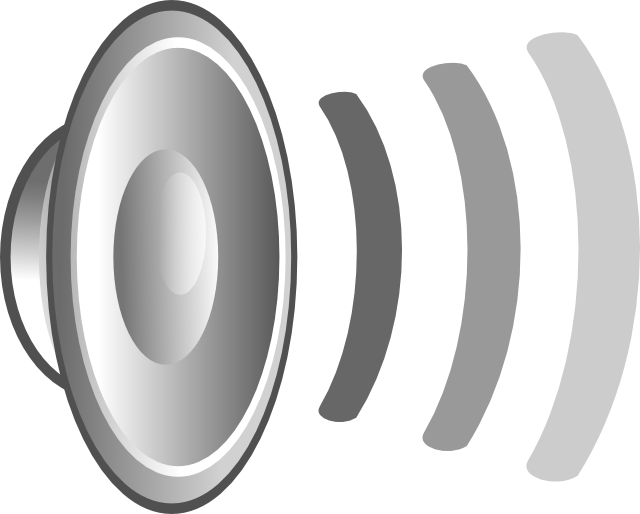
ћетки: комп- настройки |
ак изменить дизайн своей странички на сайте ¬контакте по своему вкусу |
Ёто цитата сообщени€ Irina_Snezhko [ѕрочитать целиком + ¬ свой цитатник или сообщество!]
ак изменить дизайн своей странички на сайте ¬контакте по своему вкусу
¬се мы ежедневно пользуемс€ такими соцсет€ми как ќдноклассники и ¬ онтакте. ћы регул€рно заходим на свои странички, обновл€ем фотографии, читаем ленту и ставим лайки:-) а также просто общаемс€ со своими друзь€ми и знакомыми. ’очешь их сегодн€ удивить? “емы дл€ сайтов ¬ онтакте и ќдноклассников это самое новое и модное ве€ние в соцсет€х. ћожно создать свой собственный, креативный и уникальный дизайн странички, который смогут увидеть все твои друзь€! ћожно полностью изменить внешний вид странички - сделать новые картинки, фон и шрифт.
ћожно даже самим настроить какую-нибудь тему, просто выбрав любимую картинку с компьютера, в общем, есть где развернутьс€
ак же это сделать? —ейчас € все подробно расскажу:
1. «аходим сюда чтобы установить темы дл€ ¬контакте и ќдноклассников
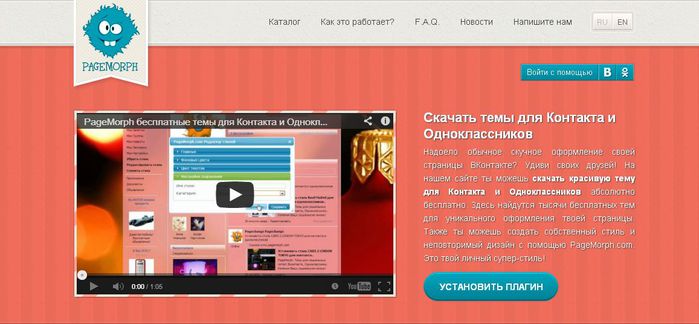
выбираем "”становить ѕлагин". ¬ыходит страничка программы Page Morth. ”станавливаем. ѕо€витс€ надпись
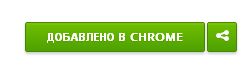
- это значит, что вы все сделали правильно и приложение готово к использованию.
2. “еперь жмем кнопку, и выбираем например ¬ онтакт.

3. “еперь можно заходить на ¬контакте. “ам вы увидите по€вившиес€ новые функции: ”брать —тиль, –едактировать —тиль, —менить —тиль
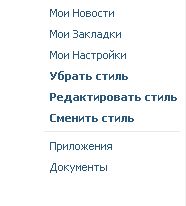
„то же делают эти новые функции?
1. ‘ункци€ ”брать —тиль - полностью убирает установленный стиль(сделанный при помощи других двух функций), и возвращает вас к стандартному стилю.
2. ‘ункци€ –едактировать —тиль вызывает редактор стилей. «десь как раз вы и можете выбирать и редактировать стили, устанавливать фоновые картинки, выбирать цвет текста.
я выбрала в качестве фоновой картинки букетик из предыдущего поста, затем установила 50% прозрачность фона, затем выбрала цвет текста в синих оттенках вот таких  , если не понравитс€ то потом сменю:-), нажала ѕрименить
, если не понравитс€ то потом сменю:-), нажала ѕрименить
» вот как теперь выгл€дит мо€ страничка!

ћне нравитс€:-) ∆му —охранить
—ери€ сообщений "интернет":
„асть 1 - ѕереводчик сайтов-очень удобный
„асть 2 - омпьютерна€ помощь
...
„асть 34 - „“ќ ƒ≈Ћј“№ ≈—Ћ» Ќ≈ ѕ”— јё“?
„асть 35 - ак вз€ть музыку с You Tube и перевести в ссылку mp3
„асть 36 - ак изменить дизайн своей странички на сайте ¬контакте по своему вкусу
„асть 37 - ак узнать автора сохраненной из »нтернета фотографии
„асть 38 - ак защитить фото от копировани€
...
„асть 48 - FotoFlexer - OnLine √рафический редактор
„асть 49 - ѕользуемс€. это цитата Sergei Blavat.
„асть 50 - ѕревращаем видео в гифку - быстро и без вс€ких программ...
ћетки: дизайн- соцсеть вк оформление блога программы комп- программы комп- настройки |
„“ќ ƒ≈Ћј“№ ≈—Ћ» Ќ≈ ѕ”— јё“? |
Ёто цитата сообщени€ _Lyubasha_K_ [ѕрочитать целиком + ¬ свой цитатник или сообщество!]
|
—ери€ сообщений "уроки от Ћюбаши ":
„асть 1 - » —Ќќ¬ј ѕ–ќ „»—“ ” ќћѕј...
„асть 2 - ѕ–ќѕјЋј я«џ ќ¬јя ѕјЌ≈Ћ№
...
„асть 5 - √аджеты дл€ Windows 7
„асть 6 - ак правильно выразить отношение на Ћиру
„асть 7 - „“ќ ƒ≈Ћј“№ ≈—Ћ» Ќ≈ ѕ”— јё“?
—ери€ сообщений "интернет":
„асть 1 - ѕереводчик сайтов-очень удобный
„асть 2 - омпьютерна€ помощь
...
„асть 32 - ак скопировать текст с сайта, который защищен от копировани€.
„асть 33 - ѕеревести текст быстро и бесплатно: просто выделите текст и нажмите на клавиши Ctrl+Alt
„асть 34 - „“ќ ƒ≈Ћј“№ ≈—Ћ» Ќ≈ ѕ”— јё“?
„асть 35 - ак вз€ть музыку с You Tube и перевести в ссылку mp3
„асть 36 - ак изменить дизайн своей странички на сайте ¬контакте по своему вкусу
...
„асть 48 - FotoFlexer - OnLine √рафический редактор
„асть 49 - ѕользуемс€. это цитата Sergei Blavat.
„асть 50 - ѕревращаем видео в гифку - быстро и без вс€ких программ...
ћетки: вирус комп- антивирус |
ак удалить вирус без помощи антивирусных программ |
Ёто цитата сообщени€ Lenyr [ѕрочитать целиком + ¬ свой цитатник или сообщество!]
 „то делать если из-за вируса не включаетс€ диспетчер задач?
„то делать если из-за вируса не включаетс€ диспетчер задач?
„то делать если из-за вируса не включаютс€ антивирусные программы??
—ледовать этой инструкции, не более…
»нструкци€
„то вам понадобитс€:
–уки
омпьютер
¬ирус
1 шаг
Ќужно перезагрузить комп, и войти в безопасный режим. Ќе знаете как это сделать?? ак только комп начнЄт перезагружатьс€, нажимаете клавишу F8. ѕолучилось??
ќтлично. ѕоловину работы сделали. “ак как любой вирус попадает первым делом в автозагрузку, а в безопасном режиме открываютс€ только проверенное ѕќ (ѕрограмное ќбеспечение)
—ери€ сообщений "интернет":
„асть 1 - ѕереводчик сайтов-очень удобный
„асть 2 - омпьютерна€ помощь
...
„асть 26 - ‘отошоп даже дл€ чайников, ну очень просто
„асть 27 - —охранение закладок, избранных сайтов
„асть 28 - ак удалить вирус без помощи антивирусных программ
„асть 29 - ѕ–ќ—№Ѕј ѕ–ќ„»“ј“№ ¬—≈ћ!!!!! ѕ–ќ—№Ѕј ѕ–ќ÷»“»–ќ¬ј“№!!!!
„асть 30 - как — ј„ј“№ и ”—“јЌќ¬»“№ такие шрифты в свой компьютер
...
„асть 48 - FotoFlexer - OnLine √рафический редактор
„асть 49 - ѕользуемс€. это цитата Sergei Blavat.
„асть 50 - ѕревращаем видео в гифку - быстро и без вс€ких программ...
ћетки: вирус комп- ситуаци€ антивирус |
омпьютерные подсказки. ¬ладельцам ноутбуков. |
Ёто цитата сообщени€ танул€ [ѕрочитать целиком + ¬ свой цитатник или сообщество!]
ƒорогие друзь€ и читатели, владельцы ноутбуков!
–ешила опубликовать эту информацию дл€ новичков и дл€ продвинутых пользователей. ѕросто в моей практике было несколько случаев, когда комбинации клавиш с ЂFnї помогали при устранении тех или иных проблем.
Ѕывают случаи когда, например, неча€нное нажатие клавиши отключает звук и дл€ его восстановлени€ нужно знать необходимую комбинацию клавиш,
ѕолезны комбинации клавиш вывода на другое устройство - например на экран телевизора и т. д

≈сли ¬ы взгл€ните на клавиатуру ноутбука, то непременно увидите на ней клавишу ЂFnї, она обычно находитс€ в левом нижнем углу клавиатуры. Ќадпись ЂFnї обычно выделена синим цветом или обведена белой рамкой, это зависит от модели ноутбука. роме того, если присмотретьс€ то можно увидеть на клавиатуре значки также выделенные синим цветом или обведены белой рамкой. ак ¬ы уже, наверное, догадались между клавишами с этими значками и клавишей ЂFnї есть св€зь.
ћетки: комп- клавиши |
«ачем нужна клавиша Windows... |
Ёто цитата сообщени€ ≈горова_“ан€ [ѕрочитать целиком + ¬ свой цитатник или сообщество!]
ћетки: комп- клавиши |
—охранение закладок, избранных сайтов |
Ёто цитата сообщени€ принцеска_1 [ѕрочитать целиком + ¬ свой цитатник или сообщество!]
—ери€ сообщений "интернет":
„асть 1 - ѕереводчик сайтов-очень удобный
„асть 2 - омпьютерна€ помощь
...
„асть 25 - ак удалить антивирус
„асть 26 - ‘отошоп даже дл€ чайников, ну очень просто
„асть 27 - —охранение закладок, избранных сайтов
„асть 28 - ак удалить вирус без помощи антивирусных программ
„асть 29 - ѕ–ќ—№Ѕј ѕ–ќ„»“ј“№ ¬—≈ћ!!!!! ѕ–ќ—№Ѕј ѕ–ќ÷»“»–ќ¬ј“№!!!!
...
„асть 48 - FotoFlexer - OnLine √рафический редактор
„асть 49 - ѕользуемс€. это цитата Sergei Blavat.
„асть 50 - ѕревращаем видео в гифку - быстро и без вс€ких программ...
ћетки: браузеры- настройки комп- программы программы интернет- функции |
ак удалить антивирус |
Ёто цитата сообщени€ ѕомогай-ка [ѕрочитать целиком + ¬ свой цитатник или сообщество!]
 ƒовольно часто встречаютс€ вопросы, смысл которых сводитс€ к следующему:
ƒовольно часто встречаютс€ вопросы, смысл которых сводитс€ к следующему:
- ’очу помен€ть антивирус, но не получаетс€.
- ѕрограмма установки антивируса требует удалить старый антивирус, а он не удал€етс€.
- ”далил старый антивирус, но не могу установить новый. ¬ыдаЄтс€ сообщение, что старый антивирус не удалЄн. „то делать?
1. ѕрежде всего, попытайтесь удалить антивирус обычным способом.
ак это делаетс€ описано в посте « ак правильно устанавливать и удал€ть программы», поэтому € повтор€тьс€ не буду.
—ери€ сообщений "интернет":
„асть 1 - ѕереводчик сайтов-очень удобный
„асть 2 - омпьютерна€ помощь
...
„асть 23 - ак сделать красивую, кликабельную подпись
„асть 24 - 88 —ј…“ќ¬ — ‘ќ“ќЁ‘‘≈ “јћ» ќЌЋј…Ќ
„асть 25 - ак удалить антивирус
„асть 26 - ‘отошоп даже дл€ чайников, ну очень просто
„асть 27 - —охранение закладок, избранных сайтов
...
„асть 48 - FotoFlexer - OnLine √рафический редактор
„асть 49 - ѕользуемс€. это цитата Sergei Blavat.
„асть 50 - ѕревращаем видео в гифку - быстро и без вс€ких программ...
ћетки: программы комп- антивирус комп- программы интернет- функции |
14 хитростей Mozilla Firefox. ќ которых вы не знали! |
Ёто цитата сообщени€ Gite [ѕрочитать целиком + ¬ свой цитатник или сообщество!]

ѕолезные советы дл€ пользователей Mozilla Firefox
1. „тобы быстро найти любое слово на веб-странице, напечатайте «/слово» – слэш вызывает функцию быстрого поиска, и искомое слово будет подсвечено, а затем нажмите Ctrl+G, чтобы «снова найти» это слово.
2. ≈сли вы хотите удалить какой-либо элемент списка из выпадающего меню адресной панели, выделите его наведением курсора – и просто нажмите Shift+Delete.
3. ѕериодически очищайте историю загрузок, чтобы менеджер загрузок лучше работал, это настраиваетс€ в английской версии браузера здесь: Tools | Options | Privacy, а в русифицированной – здесь: »нструменты | Ќастройки | «агрузки.
4. Ќапечатайте about :cache?device=disk в адресной полосе, чтобы просмотреть/сохранить объекты, которые наход€тс€ в дисковом кэше Firefox.
5. Ќапечатайте about :cache?device=memory в адресной полосе, чтобы просмотреть/сохранить объекты в кэше Firefox.
6. ѕеретащите любую ссылку в окно менеджера загрузки (Download Manager), чтобы добавить и загрузить ссылку.
7. ≈сли вы случайно удалили закладку и хотите ее восстановить, откройте менеджер закладок (Bookmarks Manager) и нажмите Ctrl+Z или в меню: Edit | Undo (ѕравка | ќтменить).
8. ƒвойное нажатие кнопкой мыши на пустое пространство в полосе вкладок (Tab Bar) открывает новую вкладку.
9. ”держивайте клавишу «Ctrl», нажима€ правой кнопкой мыши в контекстном меню «ѕоказать изображение» (View Image) или «ѕоказать фоновое изображение» (View Background Image), чтобы открыть изображение в новой вкладке или новом окне.
10. ѕапку закладок также можно перетаскивать на другое место, но при этом следует удерживать клавишу «SHIFT».
11. „тобы не дать веб-сайту заменить/изменить ваше контекстное меню, вызываемое правой кнопкой мыши, пойдите по пути »нструменты > ќпции > ‘ункции ¬еб, а затем нажмите на строку «передова€ вкладка» и отмените выбор меню «”дал€ть или замен€ть контекстные меню». ¬ Firefox 2: Tools > Options > content > Advanced (»нструменты > Ќастройки > —одержимое > ƒополнительно).
12. ¬ы можете работать с Firefox в режиме оффлайн – просто откройте меню File > Work Offline (‘айл > –аботать автономно). Ёто означает, что вы можете даже в режиме оффлайн просматривать ранее открытые страницы – отлична€ функци€, но немногие ею пользуютс€.
13. ¬ы можете поместить открытую страницу в закладки, перетащив значок из строки местоположени€ в папку закладок. ¬ы также можете перетащить его на рабочий стол, чтобы создать иконку дл€ этой страницы.
14. „тобы прекратить проигрывание анимированных изображений формата gif, нажмите на кнопку «ESC».
» в дополнение… —очетани€ клавиш дл€ удобной работы в Firefox с клавиатуры!
- «акрыть вкладку: Ctrl+W Ctrl+F4
- «акрыть окно: Ctrl+Shift+W Alt+F4
- Ќова€ вкладка: Ctrl+T
- Ќовое окно: Ctrl+N
- ¬ыбрать вкладку (от 1 до 8): Ctrl+(1 - 8)
- ¬ыбрать последнюю вкладку: Ctrl+9
- ѕоместить все вкладки в папку закладок: Ctrl+Shift+D
- ¬ыбрать адресную панель: Ctrl+L F6 Alt+D
- ќткрыть адрес в новой вкладке: Ctrl+Enter
- ѕоиск в ¬еб: Ctrl+E Ctrl+K
- —ледующа€ вкладка: Ctrl+Tab Ctrl+Page Down
- ѕредыдуща€ вкладка: Ctrl+Shift+Tab Ctrl+Page Up
ћетки: комп- браузер браузеры- настройки |
ќ—“ќ–ќ∆Ќќ - ¬»–”— ¬џћќ√ј“≈Ћ№. |
Ёто цитата сообщени€ ¬ладимир_Ўильников [ѕрочитать целиком + ¬ свой цитатник или сообщество!]
¬ последнее врем€ все чаще бывают такие случаи, когда включаешь компьютер, а на рабочем столе по€вл€етс€ во весь экран баннер с какой либо рекламой или с картинками порнографического характера. ≈сли вы на своем компьютере увидите такой баннер, то значит, ваш компьютер заражен так называемым, вирусом вымогателем (Trojan.Winlock),данный вирус получил такое название потому, что дл€ удалени€ баннера пользователю предлагаетс€ отправить платное смс сообщение.
ƒл€ того, чтобы убрать этот баннер абсолютно бесплатно, и не попастьс€ на уловку мошенников написана данна€ стать€, с помощью несложных манипул€ций вы сможете избавитьс€ от данного вируса абсолютно бесплатно.
—ери€ сообщений "интернет":
„асть 1 - ѕереводчик сайтов-очень удобный
„асть 2 - омпьютерна€ помощь
...
„асть 20 - ¬ј— Ќ≈ ¬«ЋќћјЋ», ¬џ ѕќƒ÷≈ѕ»Ћ» ¬»–”—...
„асть 21 - =¬нимание!!! Skype!
„асть 22 - ќ—“ќ–ќ∆Ќќ - ¬»–”— ¬џћќ√ј“≈Ћ№.
„асть 23 - ак сделать красивую, кликабельную подпись
„асть 24 - 88 —ј…“ќ¬ — ‘ќ“ќЁ‘‘≈ “јћ» ќЌЋј…Ќ
...
„асть 48 - FotoFlexer - OnLine √рафический редактор
„асть 49 - ѕользуемс€. это цитата Sergei Blavat.
„асть 50 - ѕревращаем видео в гифку - быстро и без вс€ких программ...
ћетки: вирус комп- ситуаци€ |
ак ѕереустановить систему Windows XP. |
Ёто цитата сообщени€ ¬ладимир_Ўильников [ѕрочитать целиком + ¬ свой цитатник или сообщество!]
ѕосто€нна€ установка и удаление программ, которые
постепенно "замусоривают" компьютер, поражение вирусами, замена жесткого диска, материнской платы и множество других факторов рано или поздно став€т перед пользователем задачу переустановки ќперационной —истемы. ћногие считают что это достаточно сложна€ процедура и везут компьютер в мастерскую или вызывают мастера на дом. ќднако на самом деле все не так уж и сложно. ѕрактически любой пользователь может это сделать самосто€тельно, сэкономив при этом приличную сумму денег.
¬ данной статье мы разберемс€ ак ѕереустановить систему Windows XP и не потер€ть свои данные, хран€щиес€ в компьютере.
ѕодготовка к ѕереустановке.
¬о-первых, что нужно сделать, прежде чем начинать
переустановку Windows, это найти и приготовить все драйвера устройств дл€ ¬ашего компьютера. Ќайдите диски с драйверами или скачайте их с »нтернета.
ћетки: комп- настройки |
ак открыть 2 окна на рабочем столе? ƒл€ того чтобы легко было учитьс€... |
Ёто цитата сообщени€ Olia2010 [ѕрочитать целиком + ¬ свой цитатник или сообщество!]
„тобы быстро и легко освоить мои уроки, € посоветовала открыть 2 окна.
¬озник вопрос: ј как это сделать?
![]() olia2010 ќтвечаю: Ћегко!
olia2010 ќтвечаю: Ћегко!
ќткрываете ваш браузер (интернет) 2 раза. ќкна сворачиваете, дл€ этого надо нажать на среднюю кнопочку и выровн€ть их, по размеру экрана, разделив примерно пополам. ¬от так.
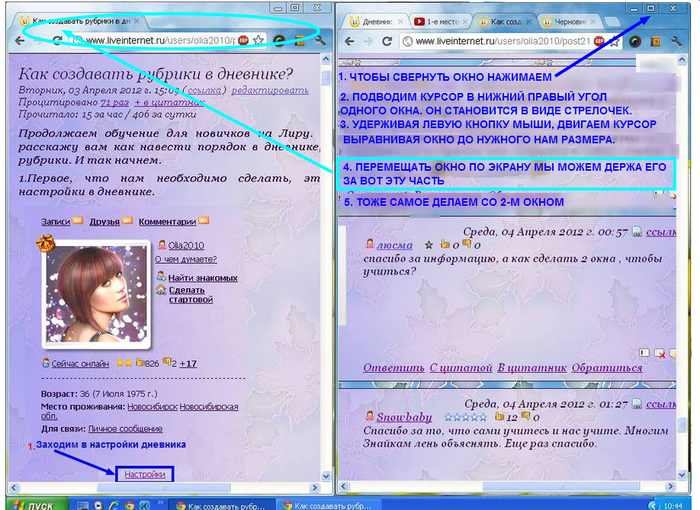
—ери€ сообщений "¬сЄ про Ћиру":
„асть 1 - Ћи–у - основы работы в расширенном редакторе ( часть 1-а€)
„асть 2 - Ћи–у - основы работы в расширенном редакторе ( часть 2-а€)
...
„асть 25 - ак вставить видео в свой дневник. (верси€ сегодн€шнего дн€ 15 марта 2012г)
„асть 26 - ак создавать рубрики и подрубрики в дневнике?
„асть 27 - ак открыть 2 окна на рабочем столе? ƒл€ того чтобы легко было учитьс€...
„асть 28 - „“ќ ƒ≈Ћј“№, ≈—Ћ» —Ѕ»Ћ»—№ Ќј—“–ќ… » ƒЌ≈¬Ќ» ј? урок от rimirk
„асть 29 - ѕро цитирование и копирование. ”рок 1. ¬ чем разница?
...
„асть 44 - ак отписатьс€ от уведомлений на почту? (дл€ новичков на Ћиру)
„асть 45 - ќформление постов. “еги. ќтветы на вопросы
„асть 46 - ак добавить сообщение в свой дневник? Ќаписано очень доступно, дл€ новичков на Ћиру.
—ери€ сообщений "интернет":
„асть 1 - ѕереводчик сайтов-очень удобный
„асть 2 - омпьютерна€ помощь
...
„асть 17 - ”правл€ем шрифтами: бесплатные менеджеры шрифтов
„асть 18 - 16 способов гуглить как профессионал
„асть 19 - ак открыть 2 окна на рабочем столе? ƒл€ того чтобы легко было учитьс€...
„асть 20 - ¬ј— Ќ≈ ¬«ЋќћјЋ», ¬џ ѕќƒ÷≈ѕ»Ћ» ¬»–”—...
„асть 21 - =¬нимание!!! Skype!
...
„асть 48 - FotoFlexer - OnLine √рафический редактор
„асть 49 - ѕользуемс€. это цитата Sergei Blavat.
„асть 50 - ѕревращаем видео в гифку - быстро и без вс€ких программ...
ћетки: комп- интернет интернет- браузер браузеры- настройки |
ак добавить шрифт в ворд. |
Ёто цитата сообщени€ ¬ладимир_Ўильников [ѕрочитать целиком + ¬ свой цитатник или сообщество!]
ак добавить шрифт в ворд и насколько это необходимо. “екстовый редактор ворд по умолчанию имеет† хороший набор шрифтов. » все таки порой хочетс€† оформить текст, графику, рисунки, слайды или поздравительную открытку† в отличие от привычного текста чем-то нестандартно – оригинальным. ¬ сегодн€шнем уроке € расскажу, как в† помощь† пользователю предоставл€етс€ безразмерное количество† коллекций шрифтов на безграничных просторах сети. «аходим в поисковую строку, набираем† скачать шрифты† дл€ ворда, скачать красивые шрифты дл€ ворда† или дл€ виндовс7. ¬ыбираем дл€ себ€ по своему вкусу самый оптимальный набор шрифтов, поддерживающие кириллицу, поддерживающие латиницу† ни к чему,† хот€ кто владеет английским €зыком и общаетс€ с англо€зычным рунетом, тому вполне пригод€тс€ дл€ оформлени€ писем и поздравлений.† ∆мем кнопку скачать, браузер спрашивает, как поступить с закачиваемым файлом шрифтов: ”становить?
ћетки: комп- шрифты комп- ворд комп- программы комп- настройки редактирование |
—упер удобна€ программа. «абираем видео, флеш и т.д. без шума и пыли.ѕлюс учимс€ html |
Ёто цитата сообщени€ Legionary [ѕрочитать целиком + ¬ свой цитатник или сообщество!]
—разу оговорюсь,- это не программа как такова€, а дополнение к браузеру Mozilla Firefox.
то не пользуетс€ этим браузером, конечно может не читать пост до конца
”становить это дополнение можно ќтсюда
Ќасколько € слышал, это дополнение можно найти и дл€ остальных браузеров, но € пока этой целью не озадачивалс€:-)
“еперь к главному. ѕост поделю на две части, перва€ дл€ простых пользователей Ћи–у, втора€ дл€ тех кто занимаетс€ градостроением... тьфу... сайтостроением:-))
„асть перва€. ƒл€ Ћи–ушников.
«ачем нам это надо?:-)
ƒаже не знаю с чего начать, ибо пользы от этого дополнени€ можно найти много, при желании:-)
Ќапример можно в пару кликов забрать с любого другого сайта ( за редким исключением) любое видео или флешку:-) ѕри этом не придетс€ залезать в коды, как мы это делали в посте "Ћи–у - как вставить флеш ( flash ) в пост? ак узнать пр€мую ссылку на флеш?
—ейчас объ€сню как это сделать:-)
ѕосле установки этого дополнени€, в самом низу браузера, справа по€витс€ вот такой значок
„итать дальше > > >
—ери€ сообщений "интернет":
„асть 1 - ѕереводчик сайтов-очень удобный
„асть 2 - омпьютерна€ помощь
...
„асть 14 - ак скопировать со страницы некопируемый текст
„асть 15 - ¬нимание!!Ќовый вирус....
„асть 16 - —упер удобна€ программа. «абираем видео, флеш и т.д. без шума и пыли.ѕлюс учимс€ html
„асть 17 - ”правл€ем шрифтами: бесплатные менеджеры шрифтов
„асть 18 - 16 способов гуглить как профессионал
...
„асть 48 - FotoFlexer - OnLine √рафический редактор
„асть 49 - ѕользуемс€. это цитата Sergei Blavat.
„асть 50 - ѕревращаем видео в гифку - быстро и без вс€ких программ...
”правление электропитанием ноутбука |
Ёто цитата сообщени€ подружка5 [ѕрочитать целиком + ¬ свой цитатник или сообщество!]

¬место обычных настольных компьютеров пользователи все чаще стали покупать ноутбуки. ќни компактны, мобильны и не шум€т, с ними можно лежать или сидеть где угодно даже, если поблизости нет электрической розетки. Ѕез электричества ваш ноутбук будет работать от встроенной батареи. Ќо устройства ноутбука (дисплей, жесткий диск, пам€ть и т.д.) расходуют много энергии, и зар€да батареи вам хватит всего на несколько часов. Ёто удовольствие можно продлить, если правильно настроить режим электропитани€ портативного компьютера. ак это сделать, мы расскажем в сегодн€шней статье.
читать дальше
ћетки: комп- содержание комп- настройки |
–асширени€ в браузере Opera. Ќастройки |
Ёто цитата сообщени€ Rost [ѕрочитать целиком + ¬ свой цитатник или сообщество!]
Ќедавно рассказал про то, как управл€ть расширени€ми в браузере Google Chrome. —егодн€ расскажу про то, как управл€ть расширени€ми в браузере Opera (это специально дл€ тех написал, кто заголовки не читает).
ому интересно

LI 5.09.15
—ери€ сообщений "интернет":
„асть 1 - ѕереводчик сайтов-очень удобный
„асть 2 - омпьютерна€ помощь
...
„асть 9 - ћного красивых шрифтов - выбирайте на ваш вкус
„асть 10 - —качиваем днев,блог на компьютер !!!
„асть 11 - –асширени€ в браузере Opera. Ќастройки
„асть 12 - «апись дисков с ћаксом .Ўирокие возможности записи дисков в бесплатной программе?
„асть 13 - ак перевести pdf в word!? ≈сть решение
...
„асть 48 - FotoFlexer - OnLine √рафический редактор
„асть 49 - ѕользуемс€. это цитата Sergei Blavat.
„асть 50 - ѕревращаем видео в гифку - быстро и без вс€ких программ...
ћетки: браузеры- настройки интернет- браузер |
ћного красивых шрифтов - выбирайте на ваш вкус |
Ёто цитата сообщени€ DiZa-74 [ѕрочитать целиком + ¬ свой цитатник или сообщество!]

Ќова€ коллекци€ русских шрифтов
ttf | 93,2 Mb
... —мотреть полностью »
—ери€ сообщений "интернет":
„асть 1 - ѕереводчик сайтов-очень удобный
„асть 2 - омпьютерна€ помощь
...
„асть 7 - ¬сем ! ¬сем ! ¬сем.ќчень важно.
„асть 8 - «накомимс€ с браузером - Mozilla Firefox (часть 4)
„асть 9 - ћного красивых шрифтов - выбирайте на ваш вкус
„асть 10 - —качиваем днев,блог на компьютер !!!
„асть 11 - –асширени€ в браузере Opera. Ќастройки
...
„асть 48 - FotoFlexer - OnLine √рафический редактор
„асть 49 - ѕользуемс€. это цитата Sergei Blavat.
„асть 50 - ѕревращаем видео в гифку - быстро и без вс€ких программ...
ћетки: фотошоп дневник- шрифты шрифты |
«накомимс€ с браузером - Mozilla Firefox (часть 4) |
Ёто цитата сообщени€ Legionary [ѕрочитать целиком + ¬ свой цитатник или сообщество!]
ƒруги мои! Ќе серчайте, сейчас 3-15 ночи, но € стараюсь соблюдать свои "об€занности":) ѕоэтому пост пишу:) ј вопросы по прежнему прошу задавать в личку:)
ѕродолжаем изучать Mozilla Firefox
ѕерва€ часть
¬тора€ часть
“реть€ часть
¬ третьей части мы остановились на пункте меню "вид" но до конца его не изучили.
ѕродолжаем:
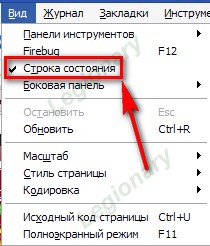
„итать дальше > > >
—ери€ сообщений "интернет":
„асть 1 - ѕереводчик сайтов-очень удобный
„асть 2 - омпьютерна€ помощь
...
„асть 6 - ¬нимание!!!!ќпасность дл€ тех, кто пользуетс€ программой Skype!!!
„асть 7 - ¬сем ! ¬сем ! ¬сем.ќчень важно.
„асть 8 - «накомимс€ с браузером - Mozilla Firefox (часть 4)
„асть 9 - ћного красивых шрифтов - выбирайте на ваш вкус
„асть 10 - —качиваем днев,блог на компьютер !!!
...
„асть 48 - FotoFlexer - OnLine √рафический редактор
„асть 49 - ѕользуемс€. это цитата Sergei Blavat.
„асть 50 - ѕревращаем видео в гифку - быстро и без вс€ких программ...
ћетки: комп- браузер браузеры- настройки |
| —траницы: | [2] 1 |



















 ѕосто€нна€ установка и удаление программ, которые
ѕосто€нна€ установка и удаление программ, которые